Pasword atau kata sandi merupakan rangkaian huruf atau angka yang sifatnya rahasia. Banyak akun yang memerlukan kata sandi guna menjamin keamanan penggunanya.
Namun saking banyaknya akun yang memerlukan kata sandi terkadang membuat kita lupa salah satu atau beberapa pasword akun. Google sendiri memiliki fitur remind pasword atau fitur mengingat kata sandi ketika login.
Fitur tersebut akan muncul ketika sudah login, dengan meminta persetujuan pengguna apakah pasword diizinkan untuk di save atau tidak. Bagi kamu yang sulit mengingat kata sandi, cara tersebut pasti akan membantu agar langsung masuk tanpa harus mengetik kata sandi.
Namun sayangnya agar langsung masuk hanya bisa di perangkat yang telah diizinkan untuk di save pasword. Misalnya login di komputer dan kata sandi di-save, dengan mudah kita langsung bisa masuk akun, namun ketika login di smartphone kita harus memasukan kata sandi terlebih dahulu.
Disinilah terkadang lupa kata sandi yang berakibat hanya bisa masuk di satu perangkat saja. Cara yang paling mudah adalah melihat pasword yang sudah tersimpan di komputer yang biasanya bersimbol bintang.
Syarat untuk melakukan tutorial ini adalah, pastikan sandi sudah diingat/disimpan Google. Dengan cara ini kamu juga bisa melihat kata sandi orang lain yang pernah login di komputer kamu.
1. Buka Google Chrome.
2. Pojok kanan atas tab titik tiga (Customize and control), lalu klik Settings.
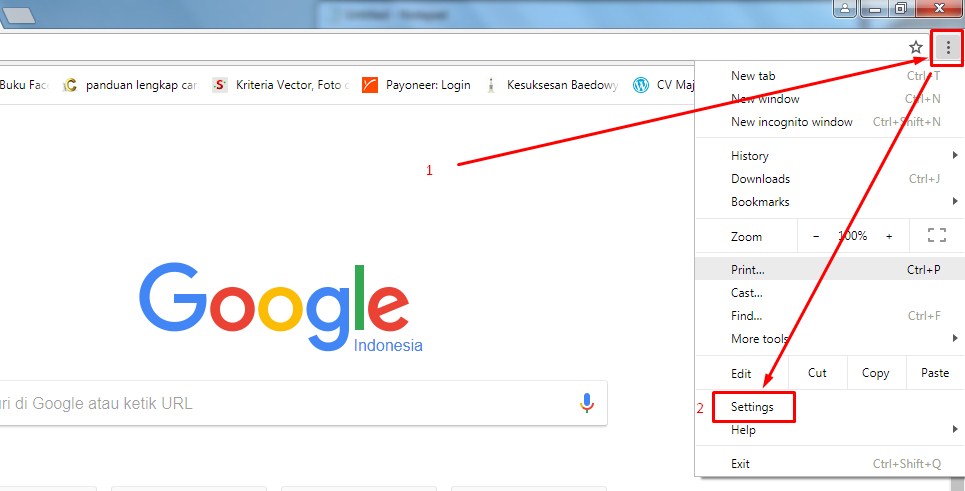
3. Scroll kebawah dan klik Advanced
4. Cari Passwords and forms lalu klik Manage Paswords.
5. Tinggal pilih akun mana yang hendak dilihat kata sandinya.
Demikian adalah cara melihat atau mengetahui semua password di browser Google Chrome pada PC, semoga bermanfaat.